Foire Aux Questions
Veuillez suivre les instructions de cet aide-mémoire (page 1): https://docs.i3international.com/media/medialibrary/PDF/MediaLibrary/English/04_SRX-Pro_Manuals_and_Cheat_Sheets/SRX-Pro-Backup-QG.pdf
Veuillez suivre les instructions de la page deux de cet aide-mémoire :
Sélectionnez "CD/DVD" 4. Destination > Menu déroulant Destination (Sauvegarde > étape 4).
Pour en savoir plus, regardez ce tutoriel vidéo: https://youtu.be/V2GMldAu9ig
Veuillez suivre les instructions de la page deux de cet aide-mémoire :
Sélectionnez "Stockage local" 4. Destination > Menu déroulant Destination (Sauvegarde > étape 4). Cliquez ensuite sur l'icône Dossier et sélectionnez votre clé USB dans la fenêtre "Sélectionner votre répertoire de sauvegarde".
Veuillez suivre les instructions de la page deux de cet aide-mémoire :
Sélectionnez "Stockage local" 4. Destination > Menu déroulant Destination (Sauvegarde > étape 4). Ensuite, cliquez sur l'icône du Dossier et sélectionnez le dossier de destination local souhaité dans la fenêtre "Sélectionnez votre répertoire de sauvegarde".

Pour en savoir plus, regardez ce tutoriel vidéo : https://youtu.be/V2GMldAu9ig
Veuillez suivre les instructions de la page deux de cet aide-mémoire :
Sélectionnez "MP4, AVI ou 3 chiffré" dans le 3. Tapez > Menu vidéo (Sauvegarde > Étape 3).
Pour en savoir plus, regardez ce tutoriel vidéo : https://youtu.be/V2GMldAu9ig
Format vidéo AVI/MP4 :
- Permet de sauvegarder plusieurs caméras à la fois, mais chaque canal vidéo est sauvegardé dans un fichier séparé.
- Utilise n'importe quel lecteur Windows Media pour lire les fichiers, un à la fois. Aucun logiciel spécial n’est requis pour la lecture sur un ordinateur Windows.
- Permet d'ajouter une légende de texte intégrée au clip vidéo avec des informations telles que le numéro de canal, la date/l'heure, l'ID du serveur, le numéro d'image ou du texte personnalisé.
- Est moins efficace en termes de temps (prend plus de temps à sauvegarder). En moyenne, il peut prendre 15 minutes pour sauvegarder une vidéo AVI de 10 minutes et 10 minutes pour sauvegarder une vidéo MP4 de 10 minutes à partir d'une (1) caméra 3MP. Comparez cela à environ 2 minutes pour le même clip au format chiffré i3.
- La sauvegarde AVI ou MP4 prend plus d'espace disque que le format de fichier crypté i3 (*.i3d), bien que les fichiers MP4 soient généralement plus petits qu'AVI..
Format vidéo chiffré (compression d’i3) :
- Enregistre plusieurs caméras dans un seul fichier de sauvegarde.
- Nécessite le logiciel exclusif d’i3 pour la lecture : Video Pilot Client (VPC), SRX-Pro Player ou i3 Player (également, ancien serveur SRX-Pro/Remote v3, v5 et v6)
- Toutes les vidéos des caméras sauvegardées peuvent visualisées en même temps dans la division d'écran sélectionnée.
- Est plus rapide et prend le moins de temps à enregistrer sur votre support local ou amovible.
- Impossible de modifier (contrairement aux formats AVI/MP4).
- La sauvegarde chiffrée occupe moins d'espace de disque que les formats AVI/MP4. Gardez à l'esprit que la durée d'un processus de sauvegarde et la taille du fichier de sauvegarde qui en résulte pour tous les formats vidéo dépendent de plusieurs facteurs : destination de la sauvegarde (disque dur, support amovible ou CD-R/DVD-R), durée du clip de sauvegarde, nombre des canaux sélectionnés, la résolution vidéo et la fréquence d'images.
Connectez-vous à CMSWeb -> allez à l'onglet CMS -> cliquez sur l'icône +NEW et créez une alerte courriel.
Port n° 1000 du DVR au serveur i-Host.
Port no 1433 du DVR au serveur i-Host.
telnet ihost.i3international.com port#
Le mode HASP Key CMS doit être en mode standard.
192.0.0.21
i3admin/i3admin
À l'arrière du système, vous allez à LCM (LED Control Monitor), appuyez sur le bouton, allez sur le menu et réinitialisez.
Oui. Veuillez consulter ce diagramme pour obtenir de plus amples renseignements :
A: Les caméras IP Annexxus d’i3 peuvent être connectées à un réseau local (LAN) et préconfigurées avant de les ajouter à la configuration SRX-Pro à l'aide de l'outil de configuration Annexxus d’i3.
Pour trouver l'outil de configuration Annexxus (ACT), veuillez vous rendre à l'adresse suivante : https://i3international.com/support/download. Téléchargez l'outil de configuration Annexxus à partir de la section PRO > SRX-Pro > Add-ons.
A : La configuration SRX-Pro localisera toutes les caméras IP d’3 et les encodeurs tiers compatibles sur le réseau local (LAN). Pour rechercher des caméras, lancez SRX-Pro Setup et cliquez sur l'icône Add (Ajouter).
 >
> ![]()
192.0.0.16
Nom d'utilisateur par défaut : i3admin
Mot de passe par défaut : les caméras IP Annexxus d’i3 ne sont plus livrées avec un mot de passe par défaut prédéfini. Veuillez configurer le mot de passe administratif à l’aide de l’outil de configuration Annexxus (ACT) ou de la page de configuration Web de la caméra lors de la première utilisation. Conservez l'enregistrement de vos mots de passe de caméra dans un endroit sûr.
Veuillez suivre les instructions de la page 1 de cet aide-mémoire :
Veuillez garder à l'esprit que, puisque toutes les caméras d’i3 sont livrées avec la même adresse IP, vous devez d'abord attribuer une adresse IP unique à chaque caméra. Utilisez l’outil de configuration Annexxus (ACT) ou la page de configuration Web de la caméra pour le faire.
Veuillez suivre les instructions de la page 1 de cet aide-mémoire :
Réglez le commutateur à bascule PTZ sur ON dans la section RESOLUTION / FRAME RATE / CHANNEL ORDER, étape 2.
i3 offre un certain nombre de caméras IP qui pourraient être utilisées comme dispositifs de surveillance réseau autonomes, sans avoir besoin du logiciel SRX-Pro d'i3. Ces caméras peuvent être configurées à l'aide d'Internet Explorer. Une combinaison correcte de l'adresse IP, du nom d'utilisateur et du mot de passe est requise pour l'accès. Certaines caméras prennent en charge l'enregistrement des mouvements (sur une carte microSD) ainsi que le site FTP ou l'enregistrement de stockage local. En raison de changements constants dans les offres de produits, veuillez contacter l’assistance technique d’i3 pour obtenir la liste des derniers modèles de caméras Annexxus d’i3 qui prennent en charge ces fonctionnalités. Veuillez contacter notre équipe d'assistance technique au : 1-877-877-7241.
Pour plus d'informations sur les caméras d’i3, veuillez consulter le dernier tableau de comparaison des caméras d’i3. https://docs.i3international.com/media/medialibrary/PDF/MediaLibrary/English/03_Cameras_and_Accessories/Camera_Comparison.pdf
En raison de changements constants dans les offres de produits, veuillez contacter l’assistance technique d’i3 pour obtenir la liste des derniers modèles de caméras Annexxus d’i3 qui prennent en charge l'enregistrement local des mouvements. Veuillez contacter notre équipe d'assistance technique au : 1-877-877-7241.
Le logiciel SRX-Pro Server prend en charge un grand nombre de caméras IP de tiers. La liste des caméras compatibles ne cesse de croître. Veuillez consulter notre liste Master GiPi pour obtenir la liste la plus récente de tous les modèles de caméras IP de tiers pris en charge et pour obtenir des instructions sur l'ajout des deux types de caméras (GiPi et ONVIF) au logiciel SRX-Pro Server. De plus, les caméras compatibles ONVIF 2,0 peuvent être ajoutées au logiciel SRX-Pro Server, même si elles ne figurent pas sur la liste Master GiPi d’i3.
Remarque : i3 International ne garantit pas la compatibilité avec les caméras IP de tiers. Veuillez contacter notre équipe d'assistance technique au : 1-877-877-7241, si vous avez besoin d'aide pour tester votre caméra de tiers avec le logiciel SRX-Pro Server. Veuillez communiquer avec votre représentant d’i3 pour obtenir des renseignements sur le processus d'intégration des composants IP pour les caméras IP de tiers qui ne sont pas compatibles ou intégrées au logiciel SRX-Pro Server.
Plusieurs raisons peuvent causer un écran vidéo noir la nuit. Avant de déterminer la raison, consultez la fiche technique de la caméra et déterminez si la caméra est une caméra jour-nuit, a un faible facteur LUX ou s’il s’agit d’une caméra infrarouge (avec des DEL)? Si vous avez répondu « oui » à l'une des questions ci-dessus, veuillez contacter notre équipe d'assistance technique au : 1-877-877-7241. Si vous avez répondu « non » à toutes les questions ci-dessus, votre caméra ne prend pas en charge l'enregistrement vidéo pendant la nuit.
Il existe plusieurs raisons qui peuvent provoquer un retard dans l’enregistrement de la vidéo. Par exemple : le réglage du taux de trame de la caméra est trop bas, la puissance du CPU est trop faible ou le CPU est actuellement surchargé. Veuillez contacter notre équipe d'assistance technique au : 1-877-877-7241 pour déterminer ce qui cause votre problème particulier.
Veuillez consulter le tableau de comparaison des caméras i3 le plus récent.https://docs.i3international.com/media/medialibrary/PDF/MediaLibrary/English/03_Cameras_and_Accessories/Camera_Comparison.pdf
Fréquence d'images recommandée pour le flux principal : 3 fps
Fréquence d'images recommandée pour le sous-flux : 10fps
Il est recommandé de régler l'intervalle entre les images GOP/GOV/i-Frame à la même valeur que la valeur de la fréquence d'images du flux principal.
Veuillez consulter le dessin suivant pour les installations comprenant le micro omnidirectionnel d’3 (Mo-1), les caméras d’i3 compatibles avec l’audio et le répartiteur PoE SP12.
Chaque i3 Server est livré avec deux étiquettes de numéro de série identiques qui suivent un des deux formats suivants : XXX-XXX (alphanumérique) ou 2XXXXXX (numérique).
Le numéro de série à 7 chiffres vous donnera une idée de la date de fabrication de votre appareil, selon le format suivant : YYMM###.
Vous devez avoir un numéro de série de i3 Server valide afin de recevoir le soutien dont vous avez besoin à partir de l'équipe de l’assistance technique d'i3.
Un autocollant de numéro de série se trouve à l'intérieur de la porte avant des serveurs qui en ont un (U2, U20, U3, U30, U3i). Ou sur le côté des serveurs qui ne n’ont pas (UR, U1, U10, U12). Le deuxième autocollant de numéro de série se trouve à l'intérieur du serveur.
Le numéro de série est également imprimé sur l’autocollant argenté rectangulaire « UL » qui est fixé sur le côté de chaque serveur.
Le numéro de série est une information essentielle qui permet à notre équipe de connaître la date de fabrication, la liste des composants internes, la licence fournie avec le serveur, ainsi que tout historique d'entretien et de maintenance, le cas échéant. L’équipe d’assistance technique doit obtenir le numéro de série du serveur avant que le ticket de service ne puisse être ouvert et l'assistance fournie. Veuillez avoir à portée de main le numéro de série du serveur avant d’appeler le service d’assistance technique d’i3.
i3 recommande de redémarrer les i3 Servers une fois par semaine pendant les heures creuses. Le réglage d'usine par défaut d'i3 redémarrera le SRX-Pro Server tous les lundis à 6 h 00.
Les i3 Servers qui fonctionnent en continu sans être redémarrés pendant de longues périodes accumuleront du cache, ce qui finira par ralentir le système. Afin d’éviter ce problème, nous recommandons de définir un temps de redémarrage hebdomadaire pour le système. Le programme de redémarrage du serveur peut être configuré et modifié dans SRX-Pro Setup > Server > Other settings > Schedule restart tab. Pour obtenir de l'aide pour configurer le calendrier de redémarrage de SRX-Pro, veuillez contacter notre équipe d'assistance technique au 1-877-877-7241.
Veuillez vous reporter à ce document pour connaître les exigences d'entretien régulier supplémentaires du serveur:
Exclusion de responsabilité : i3 recommande de ne pas effectuer un redémarrage à froid de votre i3 Server. Cela peut causer des dommages irréparables au disque dur, ainsi que des pertes et une corruption des données vidéo.
Le bouton marche/arrêt est situé derrière la porte avant du châssis verrouillée. Maintenez-le enfoncé pendant 7 secondes pour redémarrer à froid votre i3 Server. Le bouton d'alimentation du serveur est entièrement noir et se trouve au milieu du châssis, et non sur le côté.
Important : Les serveurs ayant une porte avant sont également dotés d'une série de boutons d'alimentation avec rétroéclairage à DEL bleu. Ces boutons d'alimentation éteignent la baie de stockage correspondante. Ne désactivez pas accidentellement un ou plusieurs lecteurs de stockage en appuyant sur un bouton d'alimentation incorrect.
Oui, pourvu que votre serveur respecte les exigences matérielles et logicielles minimales d'i3.
Veuillez consulter le présent bulletin pour obtenir la liste des exigences matérielles du serveur SRX-Pro. https://docs.i3international.com/media/medialibrary/PDF/MediaLibrary/English/01_Technical_Bulletins/i3_Software_Hardware_Requirements.pdf
Veuillez noter que l'utilisation de disques durs approuvés par i3 est requise pour recevoir de l’assistance technique pour le logiciel SRX-Pro.
Pour acheter une licence logicielle i3, veuillez contacter un responsable du développement commercial d’i3 de votre région : https://i3international.com/about-us/team-support
Veuillez visiter le site https://i3international.com/support/download pour accéder à tous les logiciels d’i3 les plus récents.
Divers documents sur les produits sont disponibles sur notre site Web, à travers le portail Media Library : https://i3international.com/support/documentation
Dans SRX-Pro Setup (v7 et ultérieure), accédez à Server > License Management (Gestion des licences).
Tous les serveurs i3 sont livrés avec les informations d'identification par défaut suivantes : i3admin/i3admin.
Le mot de passe administratif doit être modifié lors de la première connexion au système.
Veuillez suivre les instructions de la section PREMIER DÉMARRAGE du Guide de démarrage rapide suivant : https://docs.i3international.com/media/medialibrary/PDF/MediaLibrary/English/04_SRX-Pro_Manuals_and_Cheat_Sheets/SRX-Pro_v7_QSG_with_TZ_and_i3Ai.pdf
L’ i3 Server ne dispose pas de fonction intégrée pour vous permettre d'envoyer une sauvegarde d’un clip vidéo par courriel, cependant vous pouvez toujours envoyer une sauvegarde d’un clip vidéo précédemment enregistrée par courriel en dehors du logiciel Video Pilot Client. Vous pouvez également choisir de sauvegarder la vidéo dans un emplacement Dropbox ou One Drive que vous pouvez ensuite partager. Pour une compression optimale, utilisez le format de fichier *.mp4. Si vous envoyez un clip vidéo par courriel, limitez-le à quelques secondes, car la pièce jointe peut être trop volumineuse pour certains fournisseurs de messagerie.
When creating a video backup in *.avi format in Video Pilot Client running on a personal PC or a laptop, make sure to download and install Xvid Codec v1.3.4 first.
Xvid Codec can be found on i3’s Download page: https://i3international.com/support/download > VPC

Once Xvid Codec has been successfully installed, make sure it’s selected in the VPC > Backup > Type > Advanced Settings.
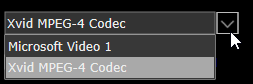
Pour conserver vos paramètres personnalisés du serveur SRX-Pro après la mise à niveau du logiciel, exportez les paramètres avant la mise à niveau et importez-les après la mise à niveau du logiciel.
Pour exporter les paramètres, ouvrez SRX-Pro Setup > Import/Export, puis cliquez SUR EXPORT. Renommez le fichier *.zip (facultatif) et cliquez sur OK.

Les paramètres du serveur SRX-Pro seront téléchargés par le navigateur Internet. Le fichier des paramètres *.zip peut ensuite être stocké sur le i3 Server ou sur un support amovible dans un endroit sécurisé. Habituellement, sous le dossier Téléchargements. Cette étape est fortement recommandée après l'installation initiale réussie du i3 Server sur place.
Pour importer les paramètres, ouvrez SRX-Pro Setup > Import/Export et cliquez sur IMPORT.
Repérez le fichier des paramètres précédemment enregistré *.zip et cliquez sur OK. Attendez le redémarrage du SRX-Pro Service.
Remarque : Il est également possible de sauvegarder manuellement le dossier système avec tous les paramètres d’i3, qui se trouvent sur C:\i3Pro Server\Configuration. Sauvegardez une copie du dossier complet avant la mise à niveau et remplacez le nouveau dossier Configuration par une copie précédemment enregistrée. L'accès administratif au système est nécessaire.
Le logiciel SRX-Pro est un service qui s'exécute en arrière-plan. Vous pouvez fermer en toute sécurité la fenêtre SRX-Pro Setup (navigateur Internet) et l'application Video Pilot client (VPC) sans perte d'enregistrement vidéo. Le i3 Server continuera de fonctionner même si VPC et SRX-Pro Setup sont fermés.
Veuillez vous référer à notre Guide de référence de comparaison de serveurs : https://docs.i3international.com/media/medialibrary/PDF/MediaLibrary/English/04_SRX-Pro_Manuals_and_Cheat_Sheets/NVR_Server_Comparison.pdf
Un certain nombre de raisons, notamment les paramètres de votre i3 Server, une panne de courant, une panne de réseau ou une défaillance du matériel, peuvent entraîner une interruption de l'enregistrement vidéo. Veuillez contacter notre équipe d’assistance technique au 1-877-877-7241 pour déterminer la cause de votre problème particulier. Veuillez avoir le numéro de série du serveur à portée de la main.
Conseil : Assurez-vous que le fuseau horaire du i3 Server a été correctement ajusté à votre fuseau horaire local au moment de l’installation initiale.
Veuillez consulter la section Adjust the Time Zone du Guide de démarrage rapide ci-dessous pour obtenir de plus amples renseignements : https://docs.i3international.com/media/medialibrary/PDF/MediaLibrary/English/04_SRX-Pro_Manuals_and_Cheat_Sheets/SRX-Pro_v7_QSG_with_TZ_and_i3Ai.pdf
Veuillez contacter notre équipe d’assistance technique au 1-877-877-7241 si vous avez perdu votre identifiant de connexion / mot de passe. Une vérification d'identité peut être demandée. Veuillez avoir le numéro de série de i3 Server à portée de la main.
Veuillez communiquer avec notre équipe d’assistance technique au 1-877-877-7241 pour obtenir des instructions. Veuillez avoir le numéro de série de i3 Server à portée de la main.
Selon votre type d'installation, veuillez consulter l'un des deux dessins du système suivants :
Si vous utilisez la connexion directe :
Si vous utilisez une connexion relais :
Veuillez consulter le dessin suivant pour les installations comprenant une sortie audio basée sur les événements i3Ai :
Veuillez suivre les instructions de la page 1 de cet aide-mémoire :
Réglez le commutateur à bascule PTZ sur ON dans la section RESOLUTION / FRAME RATE / CHANNEL ORDER, étape 2.
Les caméras HD-analogiques d’i3 sont dotés d’un objectif motorisé. Le zoom et la mise au point de l'objectif peuvent être contrôlés par :
- Page de configuration Web de l’encodeur HR16/HR16v2 d’i3
- Logiciel SRX-Pro Server v 6.0
- Enregistreur HVR Veo16p (page de configuration locale ou à distance)
- Video Pilot Client (VPC)
Pour obtenir des instructions détaillées sur la façon de régler LE ZOOM/MISE AU POINT des caméras analogiques HD d’i3, veuillez consulter le guide d'utilisation rapide de chaque caméra.
Pour créer un Preset or Preset Touring sur la caméra IP Ax63Z PTZ, ajoutez la caméra au SRX-Pro v7 en suivant les instructions à la page 1 de cet aide-mémoire :
Réglez le commutateur à bascule PTZ sur ON dans la section RESOLUTION / FRAME RATE / CHANNEL ORDER, étape 2.
Ensuite, lancez Video Pilot Client pour terminer la configuration de Preset :
1. Dans Video Pilot client, connectez-vous à votre serveur et double-cliquez sur votre caméra Ax63Z.
2. Dans le coin inférieur gauche, cliquez sur le bouton PTZ > Advanced dans le menu contextuel à l'écran.
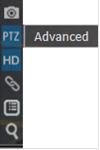
3. Utilisez les commandes PTZ à l'écran pour obtenir la vue désirée.
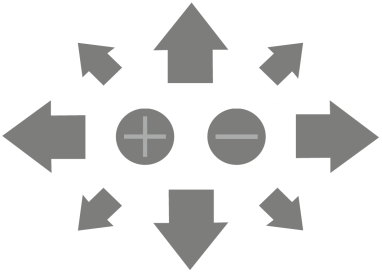
4. Dans le panneau des options PTZ Advanced, cliquez sur le signe plus (+).

5. Saisissez le nom personnalisé du Preset (facultatif).
6. Cliquez sur Add (Ajouter).
Pour créer un nouveau Preset Tour
1. Dans le panneau des options PTZ Advanced, cliquez sur Preset Touring.
2. Cliquez sur nouveau.
3. Saisissez le nom personnalisé du Tour (facultatif).
4. Cochez tous les Preset qui feront partie du nouveau Preset Tour.
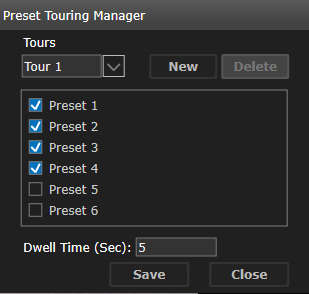
5. Configurer le temps de séjour(s) – le nombre de secondes pour chaque Preset s'affiche.
6. Cliquez sur Save et fermez. Le nouveau Preset Tour démarrera automatiquement.
Pour arrêter le Preset Tour,
1. Dans le panneau des options PTZ Advanced, cliquez sur Preset Touring.
2. Dans le menu déroulant Tours, sélectionnez
3. Cliquez sur Close.
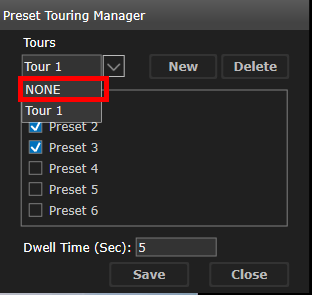
Trois types de clients distants sont disponibles pour téléchargement. Les clients distants SRX-Pro Remote et Video Pilot Client (VPC) conviennent à votre ordinateur de bureau distant et peuvent être téléchargés à partir de notre site Web : https://i3international.com/support/download. i3 offre également des applications mobiles distantes gratuites pour iOS (Apple Store), Android (Google Play) et Blackberry (App World). Veuillez télécharger ces applications à partir des fournisseurs respectifs.
VPC offre une option de question secrète pour le rappel du mot de passe. Il est possible de réinitialiser les informations de mot de passe de SRX-Pro Remote et Video Pilot Client. Pour obtenir de l'aide sur la réinitialisation du mot de passe du client distant, contactez notre équipe de support technique au : 1-877-877-7241.
Le serveur i3 est accessible à distance avec i3 Host Video Streaming, Video Pilot Client et CMS Mobile App iOS et Android. Les ports suivants doivent être ouverts pour permettre l'accès à distance : 13225, 13226, 17221, 17222, et 48021-48025.
https://docs.i3international.com/media/medialibrary/PDF/MediaLibrary/English/01_Technical_Bulletins/Software/240213-SW-01_i3_Solutions_Required_Ports.pdf
Ports 13225 et 13226. Reportez-vous au bulletin suivant pour plus d'informations sur l'accès à distance du serveuri3.
https://docs.i3international.com/media/medialibrary/PDF/MediaLibrary/English/01_Technical_Bulletins/Software/240213-SW-01_i3_Solutions_Required_Ports.pdf
Please refer to this manual for more information:
https://docs.i3international.com/media/medialibrary/PDF/MediaLibrary/English/04_SRX-Pro_Manuals_and_Cheat_Sheets/SRX-Pro_Mobile_App/SRX-Pro_Mobile_Remote_App_User_Guide_-_iOS.pdf
Please refer to this manual for more information:
https://docs.i3international.com/media/medialibrary/PDF/MediaLibrary/English/04_SRX-Pro_Manuals_and_Cheat_Sheets/SRX-Pro_Mobile_App/SRX-Pro_Mobile_Remote_App_User_Guide_-_Android.pdf
Pour joindre le service d'assistance technique d'i3, veuillez composer le 1-877-877-7241.
Pour plus d'informations sur les heures d'ouverture de l'assistance technique et les services d'assistance technique offerts par i3, veuillez lire l'accord de niveau de service d'i3.
https://docs.i3international.com/media/medialibrary/PDF/Polices/i3_Service_Level_Agreement.pdf
Pour obtenir la liste des jours fériés qui peuvent avoir une incidence sur la disponibilité de l'agent d’assistance technique en direct, veuillez visiter le site : https://i3international.com/contact-us
La plupart des caméras d’i3 bénéficient d'une garantie de 5 ans sur les pièces et la main-d'œuvre et la plupart des serveurs i3 bénéficient d'une garantie de 3 ans sur les pièces et d'un an sur la main-d'œuvre.
Veuillez noter que certaines conditions peuvent annuler la garantie de votre produit, telles que la non-utilisation de l'alimentation sans interruption (UPS) ou l'utilisation de disques durs de stockage non approuvés par i3, pour votre i3 Server, par exemple.
Pour plus d’informations sur la politique de garantie d’i3 pour chaque produit ainsi que sur les limites de la politique, veuillez visiter le site : https://docs.i3international.com/media/medialibrary/PDF/Polices/i3_Warranty_Policy.pdf
Pour obtenir un service de réparation sous garantie d'i3, veuillez contacter notre équipe d'assistance technique au 1-877-877-7241. La plupart des problèmes techniques peuvent être résolus par téléphone sans avoir besoin de réparation en usine. N'expédiez PAS votre équipement à i3 sans avoir d'abord contacté notre équipe d'assistance technique pour obtenir un numéro d'autorisation de retour de marchandise (RMA). i3 renverra tous les équipements reçus sans numéro RMA à l'expéditeur, à frais virés.
Veuillez avoir le numéro de série du produit à portée de main lorsque vous appelez le service d’assistance technique d’i3 pour obtenir un RMA. Pour plus d'informations sur la politique d'autorisation de retour de marchandise (RMA) d'i3, veuillez visiter : https://docs.i3international.com/media/medialibrary/PDF/Polices/i3_Warranty_Policy.pdf
En vertu de la politique de garantie d’i3, seuls les techniciens certifiés d’i3 peuvent réparer les serveurs i3 sans annuler la garantie d'usine d’i3. i3 propose plusieurs façons d'obtenir la certification de revendeur d’i3. Pour plus d'informations sur les options de formation, veuillez visiter : https://i3international.com/support/training
Please refer to the following drawing for configuring Edge LPR cameras with PACDM software: https://docs.i3international.com/media/medialibrary/PDF/MediaLibrary/English/03_Cameras_and_Accessories/11_H59/H59_PACDM_Configuration.pdf
Yes. i3 SRX-Pro has an SDK and accompanying API, which is backwards-compatible to SRX-Pro v.3.0. (Subject to signed API Agreement). Please email api@i3international.com for more information.
Yes, C# and C++. (Subject to signed API Agreement). Please email api@i3international.com for more information.
Yes, video.exe and http/https commands. (Subject to signed API Agreement). Video Pilot Client (VPC) is required for both video.exe and http/https integrations. Please email api@i3international.com for more information.
Can't find what you're looking for?
